Czy biorąc pod uwagę sytuację opisaną powyżej, czy możemy przywrócić pliki po pomyślnym opróżnieniu kosza? Odpowiedź brzmi: tak .
Odzyskaj usunięte pliki z kosza jednym kliknięciem!
iMyFone D-Back, profesjonalne narzędzie do odzyskiwania plików usuniętych z kosza. Nie ma potrzeby tworzenia kopii zapasowej systemu Windows. Skutecznie, łatwo i bezpiecznie. Odzyskaj usunięte zdjęcia, filmy, dokumenty i ponad 1000 typów plików za darmo!

Gdybym stanął w obliczu takiej sytuacji, zastosowałbym następujące sposoby opisane w tym artykule, aby odzyskać pliki usunięte z Kosza. Podajemy szczegółowe instrukcje. Zobaczmy.
- Jak odzyskać pliki usunięte z kosza?
- Z funkcją odzyskiwania kosza [Tylko 3 kroki]

- Za pomocą kopii zapasowej systemu Windows [utworzono kopię zapasową wcześniej]
- Przez poprzednie wersje [Włączone wcześniej]
- Przez kopie zapasowe w chmurze [utworzono kopię zapasową wcześniej]
- Korzystanie z CMD [skomplikowane]
- Często zadawane pytania dotyczące odzyskiwania usuniętych plików z kosza
Z funkcją odzyskiwania kosza [Tylko 3 kroki]
Ta formuła porównawcza może pomóc Ci lepiej zrozumieć różnice między wszystkimi 5 metodami.
1 Z funkcją odzyskiwania kosza
⭐ Tips
- Ma zastosowanie w każdej sytuacji utraty danych.
Jest to najłatwiejszy, najszybszy i niewymagający wiedzy technicznej sposób odzyskania pliku usuniętego z kosza. iMyFone D-Back dla Windows to program obsługujący odzyskiwanie plików trwale usuniętych z kosza lub tych, których nie ma w koszu, bez konieczności wykonywania wcześniejszych kopii zapasowych .

Główne cechy iMyFone D-Back
- Odzyskiwalne dane: Ponad 1000 typów plików, w tym zdjęcia, filmy, dokumenty Word, Excel, PDF i inne.
- Lokalizacje danych: Oprócz Kosza, odzyskuje dane z pulpitu, folderów, dysków lokalnych i uszkodzonych komputerów. Obsługuje naprawę dysku RAW bez formatowania.
- Kompatybilność: Działa z systemami Windows (w tym Windows 11) i Mac (w tym MacOS 17).
- Prostota: Łatwy w użyciu, bez potrzeby wiedzy technicznej.
Krok 1 Kliknij poniższy przycisk, aby pobrać i zainstalować D-Back na PC.
Krok 2 Uruchom program i wybierz opcję odzyskaj z „Kosza”. Po kliknięciu „Start” automatycznie przeskanuje recykling.
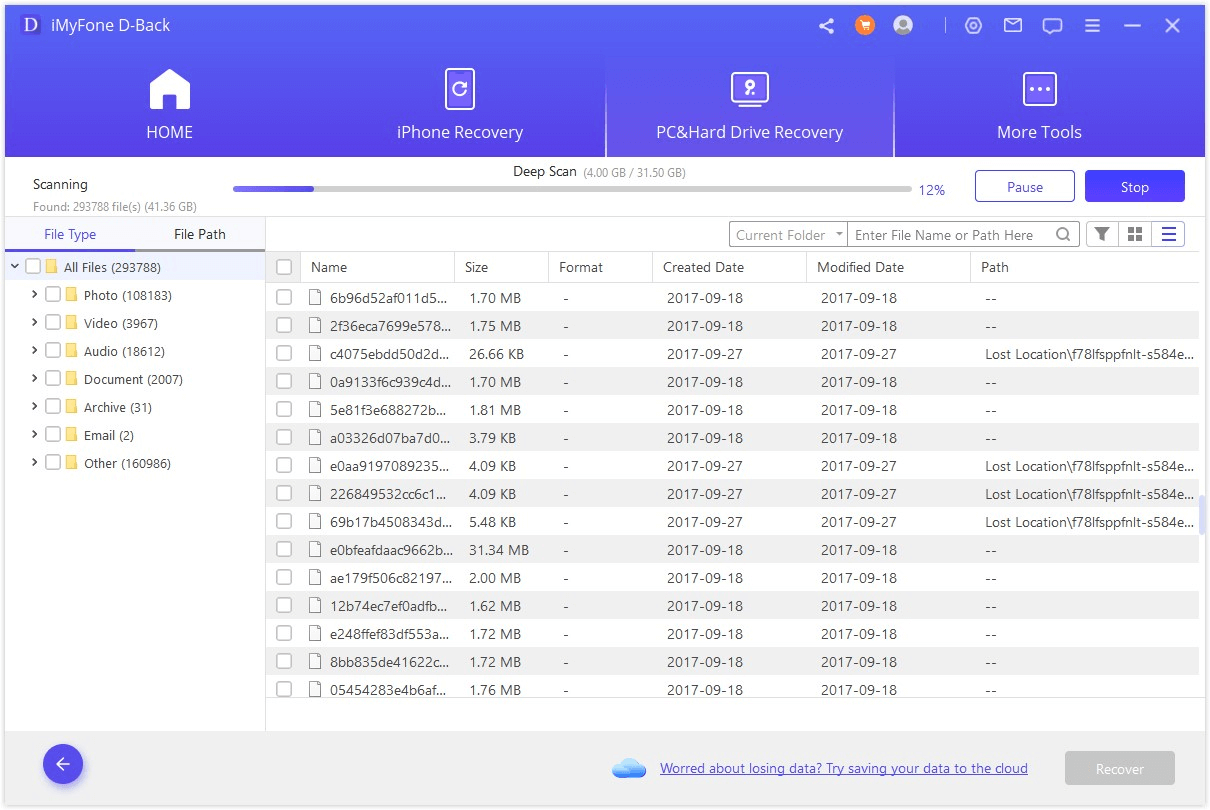
Krok 3 Po zeskanowaniu możesz wyświetlić podgląd tych plików, aby je sprawdzić. Następnie zaznacz je i kliknij „Odzyskaj”, aby odzyskać pliki usunięte z kosza.
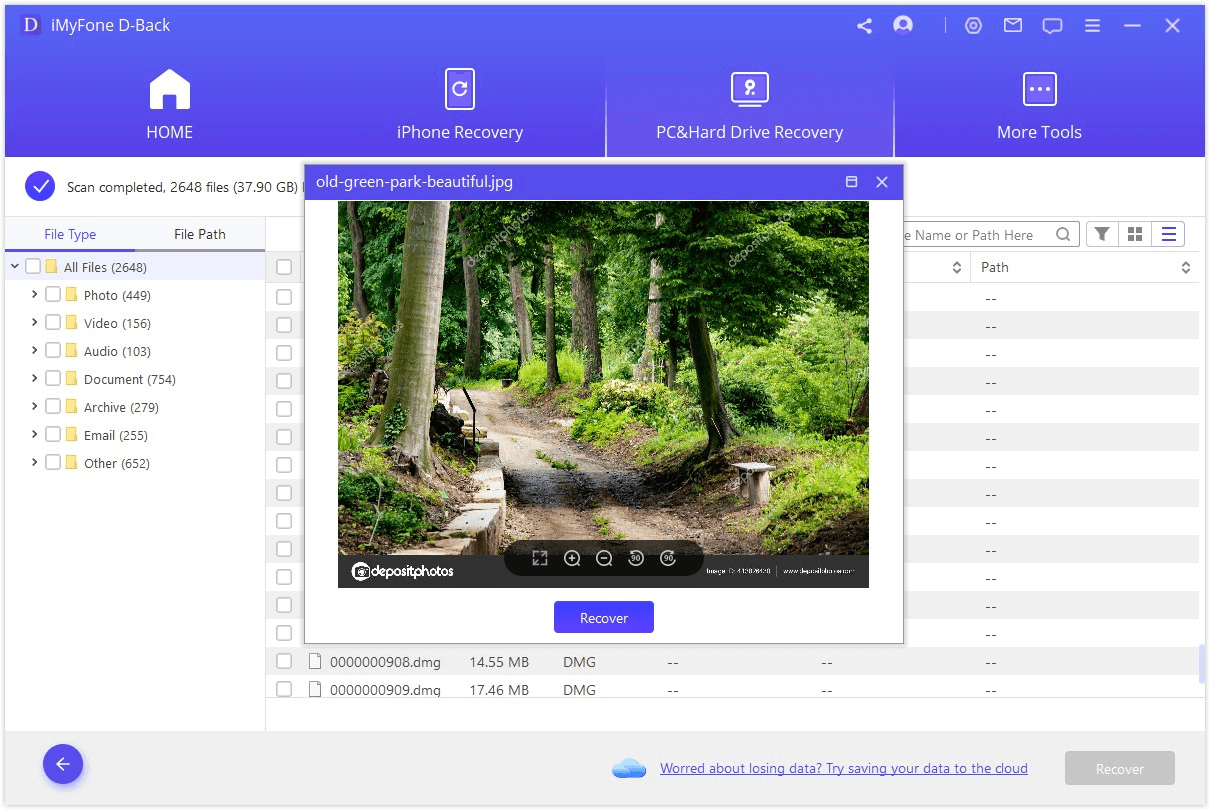
2. Pamiętaj, że nadpisanych danych nie da się odzyskać , więc nie twórz ani nie przenoś żadnych danych przed zakończeniem odzyskiwania. 3. Użytkownicy komputerów Mac mogą używać iMyFone D-Back do odzyskiwania danych Mac .
2 Za pomocą kopii zapasowej systemu Windows
⭐ Tips
- Należy wcześniej skonfigurować funkcję tworzenia kopii zapasowych systemu Windows.
W ten sposób odzyskasz pliki usunięte z kosza bez programów, korzystając z pliku kopii zapasowej systemu Windows. Jednak odzyskaj tylko te z ostatniej kopii zapasowej . Jak odzyskać kosz z kopii zapasowej systemu Windows, wykonaj poniższe czynności:
Krok 1 Kliknij przycisk „Start” i wpisz „Panel sterowania” w pasku wyszukiwania.
Krok 2 Otwórz i wybierz „System i zabezpieczenia” > „Kopia zapasowa i przywracanie”.
Krok 3 Kliknij „Przywróć moje pliki”, aby uruchomić kreatora przywracania.
W ten sposób możesz przywrócić pliki usunięte z kosza.
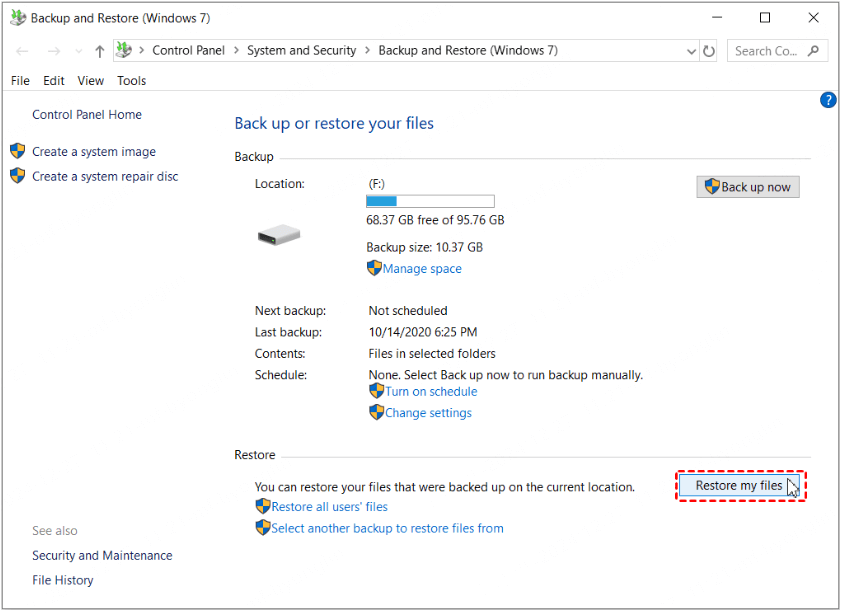
3 Przez poprzednie wersje
⭐ Tips
- Aby skorzystać z tej metody, należy wcześniej zaprogramować tę funkcję, aby komputer automatycznie wykonywał kopie zapasowe.
Począwszy od systemu Windows 7, komputery z systemem Windows mają ochronę systemową. Możesz także odzyskać pliki usunięte z kosza do udostępnionego folderu lub zewnętrznego dysku twardego. Umożliwia bezpłatne przywrócenie dowolnych plików, nawet jeśli zostały one trwale usunięte z komputera. Możesz przywrócić pliki usunięte z poprzednich wersji w kilku prostych krokach:
Krok 1 W pierwotnej lokalizacji utwórz nowy folder lub plik o tej samej nazwie, co ten, który został trwale usunięty.
Krok 2 Kliknij plik lub folder prawym przyciskiem myszy i z menu rozwijanego wybierz „Przywróć poprzednie wersje”. System Windows wyszuka poprzednie wersje pliku i wyświetli je według dat modyfikacji.
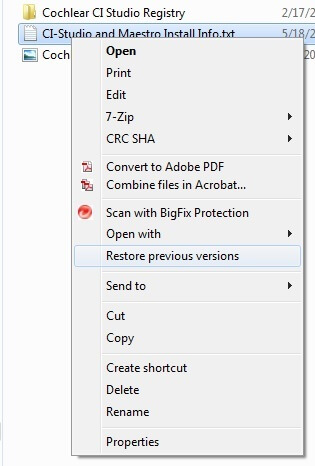
Krok 3 Wybierz najnowszą wersję i kliknij „Przywróć”, aby odzyskać trwale usunięty folder lub plik.
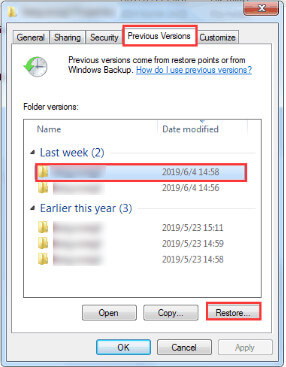
4 Przez kopie zapasowe w chmurze
⭐ Tips
- Dotyczy tylko sytuacji, gdy pliki zostały wcześniej zsynchronizowane w chmurze.
Jak sama nazwa wskazuje, odzyskaj usunięty plik z kosza za pomocą kopii zapasowej dysku w chmurze. Użytkownicy systemu Windows mogą je wyszukiwać w OneDrive. Jeśli chodzi o odzyskanie Kosza, po prostu pobierz je ponownie.
Oprócz OneDrive możesz także wyszukiwać filmy, zdjęcia i dokumenty na GoogleDrive i innych dyskach w chmurze.
5 Korzystanie z CMD
⭐ Tips
- Dotyczy tylko sytuacji, gdy pliki zostały wcześniej zsynchronizowane w chmurze.
Korzystanie z polecenia jest również odpowiedzią na pytanie, jak odzyskać usunięte pliki z kosza, ale jest bardziej skomplikowane niż poprzednie 4 sposoby. Możesz wykonać poniższe kroki.
Krok 1 Po uruchomieniu komputera naciśnij klawisz „F8” i wybierz „Tryb awaryjny z konsolą poleceń”.
Krok 2 Wpisz „cd../..” (bez cudzysłowów) i naciśnij Enter. Na komputerze z systemem Windows 7 lub nowszym wpisz „cd $Recycle.Bin” lub „cd RECYCLER” w systemie Windows XP i naciśnij klawisz Enter.
Krok 3 Wpisz „cd” i naciśnij klawisz Tab. Po tym powinieneś zobaczyć nazwę katalogu. Naciśnij Enter.
Krok 4 Wpisz „dir/a”, aby wyświetlić wszystkie pliki > „skopiuj [nazwa pliku] [lokalizacja pliku]” > „cd../..” > „dir” > „ren [nazwa pliku]”. (Uwaga: naciśnij klawisz Enter po każdym poleceniu, zanim przejdziesz do następnego kroku).
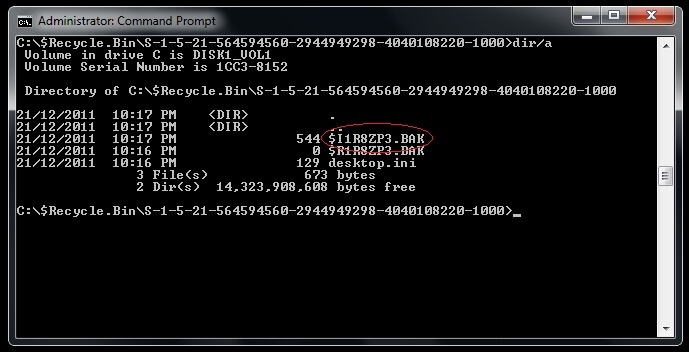
Często zadawane pytania dotyczące odzyskiwania usuniętych plików z kosza
01 Gdzie trafiają pliki usunięte z Kosza?
Wiedza o tym, dokąd trafiają pliki usunięte z kosza, może nam pomóc w odzyskaniu danych. Po usunięciu plików z Kosza lub opróżnieniu Kosza pliki nadal znajdują się gdzieś na dysku twardym.
Dane nie są jednak powiązane z nazwą pliku, więc nie można ich znaleźć ani uzyskać do nich dostępu. Możesz jednak odzyskać pliki usunięte z kosza, korzystając z powyższych sposobów.
02 Jak uniknąć trwałej utraty danych w Koszu?
- Ustaw niestandardowy rozmiar kosza . Wyłącz funkcję „usuń pliki natychmiast po usunięciu”.
- Po usunięciu danych z kosza nie zapisuj nowych danych na komputerze, jeśli chcesz je odzyskać , aby zapobiec nadpisaniu danych.
- Często twórz kopie zapasowe danych komputera .
- Używaj klawisza Shift ostrożnie, ponieważ pliki usunięte za pomocą tego klawisza nie pojawiają się w Koszu.
03 Jak odzyskać usunięte zdjęcia z kosza?
Odzyskiwanie zdjęć/filmów z nie opróżnionego kosza jest łatwe: wystarczy kliknąć prawym przyciskiem myszy odpowiedni plik i wybrać opcję „Odzyskaj”.
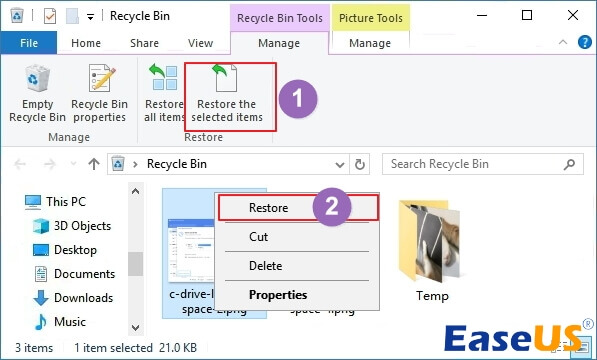
04 Dlaczego usunięte pliki nie są poddawane recyklingowi?
Jeżeli są to pliki z dysku zewnętrznego to po usunięciu nie trafiają do kosza. Aby umieścić je w koszu, kliknij prawym przyciskiem myszy ikonę kosza > Właściwości > odznacz Nie przenoś plików do kosza.
Podsumowując
Odzyskiwanie plików usuniętych z kosza jest możliwe i można to osiągnąć na kilka sposobów. Chociaż niektóre sposoby są dość techniczne, jak na przykład użycie konsoli poleceń, inne są znacznie łatwiejsze.
Tak czy inaczej, program do odzyskiwania usuniętych plików - D-Back to najszybszy i najłatwiejszy sposób na odzyskanie usuniętych plików, których nie ma w koszu. Ponieważ nie wymaga wcześniejszych kopii zapasowych i nie nadpisuje danych. Wypróbuj teraz za darmo!
